plt文件制作
CAD生成PLT说明(1)

CAD格式文件生成PLT格式文件的说明主要分四步第一步:安装虚拟打印机驱动;第二步:安装图档管理系统插件工具;第三步:生成.plt格式的文件;第四部:利用打印工具plt打印程序(pltplottersetup)]进行打印。
第一步:安装虚拟打印机驱动1.首先安装虚拟打印机驱动程序,以CAD2010为例,其他版本CAD安装方式基本一致。
2.打开CAD2010,进入主界面,打开“文件”选择“绘图仪管理器”,看到如下界面。
3.选择“添加绘图仪向导”4.选择绘图仪向导后点击“下一步”“下一步”5.进入到如下界面,按照红色标注设置(如下图,然后点击“下一步”)。
5.点击“下一步”看到如下流程图6.再点击“下一步”后,如下图,选择“打印到文件”(红色标记),再点击“下一步”。
7.如下图,再点击“下一步”。
8.如下图,再点击“完成”打印程序安装完成。
9.点击“完成”后,查看到文件夹中新添加的虚拟打印驱动(如下红色标记处),表示安装成功。
第二步:安装图档管理系统插件工具1.直接双击安装插件程序2..显示如下,点击“下一步”再点击“下一步”3.选择安装位置,点击“下一步”4,点击“下一步”,再点击“下一步”,直接完成。
5.打开CAD,在菜单栏显示“杭州慧智公司”安装图档管理系统插件工具成功。
第三步生成.plt格式文件1.打开需要打印的CAD文件。
点击打印(Ctrl+p),如下图(单张图纸打印)。
2.然后进行设置,如:选择打印机、勾选打印到文件、图纸尺寸等,具体如下图,预览时注意是否有条码,条码是否清晰,图像标记,以及文字是否正确,确认无误后,点击“确定”进行打印。
3.然后“确定后”选择需要保存的路径。
10.会进行两次打印作业,一次是发送到虚拟打印机,生成PLT文件,一次是发送至图档管服务器进行存档。
11.通过刚才设定的路径,就可以找到生成好的.plt文件,将.PLT文件发送至出版室打印。
12.打开需要打印的CAD文件。
Plt文件制作方法

OceTDS400 plt 文件制做
一、 添加打印机驱动。
打开CAD 软件选中“文件”下拉菜单中的“打印机管理器”或“绘图仪管理器”如图:
二、 打开打印机管理器介面后,双击“添加打印机
向导”打开“添加打印机向导”对话框。
如图:
三、 点击“下一步”
四、 选中:生产商“oce ”、型号“Oce TDS400 1.x ”点击“下一步”
五、 点击“下一步”
六、 点击“下一步”
七、 点击“下一步”
八、 点击“完成”
九、打印时选中“OceTDS400”,点击“打印到文件”即可生成PLT 文件。
十、打印中如需要自定义纸张可先选中打印机点击打印机的“特性” 如下图:
十一、选“自定义图纸尺寸”点击“添加”
十二、出现新建图纸对话框点击下一步:
十三、输入要设定的图纸尺寸点击“下一步”:
十四、设定图纸留边,一般设为1mm —5mm 即可。
点击“下一步”如图:
十五、确订尺寸名,点下一步:
十六、点击完成,完成纸张大小设定。
如图:
十七、如果要设置打印样式请点击“打印”,选择打印样式表,编辑线宽。
如图:
十八、选中要设定的颜色设定颜色、线宽、灰度点击
保存关闭。
CAD输出PLT文件方法

AUTOCAD程序想要输出EZCAD 程序可以识别的PLT文件方法
1:添加支持相应格式的虚拟打印机(以AUTOCAD2008为例)
第一步:选择文件菜单下的绘图仪管理器
第二步:双击添加绘图仪向导
第三步:单击下一步,添加绘图仪----开始选择我的电脑然后单击下一步
第四步:添加绘图仪—绘图仪型号中,生产商选择HP;型号选择通用LHPGL,然后单击下一步
第五步:添加绘图仪—输入PCP或PC2 中单击下一步
第六步:添加绘图仪—端口选择打印到文件然后单击下一步
第七步:添加绘图仪—绘图仪名称设置打印机名称然后单击下一步然后单击完成设置完毕
注:每个AUTOCAD软件只需要设置一次。
设置后以后只需要打印输出就可以。
2:输出PLT文件。
第一步:文件内容编辑完成后,选择打印。
第二步:打印机/绘图仪名称处下拉菜单选择之前设置的打印机名称,然后选择确定第三步:设置文件保存位置后点击保存。
打印完成后,即生成PLT文件。
此文件可以为EZCAD软件读取。
PLT文件的制作方法

大家好,为了适应新出版设备的出图模式,从4月份开始,设计人员发CAD图到出版室全部统一制作成PLT文件后发送。
现就如何添加CAD下虚拟绘图仪及如何制作PLT文件进行详细说明:1、准备工作:安装说明和软件下载:方式一:请登录院内网:找到左边信息中心栏目点击进入,浏览PLT制作说明,里面有详细介绍和下载。
方式二:请登录院内FTP下载:打开我的电脑从地址栏输入:里面有个”PLT文件的制作方法(绘图仪添加说明)”。
下载好相关文件到电脑后,首先进行解压缩。
首先确认操作系统的位数(计算机—右键属性可以看到32位或64位)和本机安装的CAD的版本,然后打开自己的CAD,安装版本对应的绘图仪驱动。
打开绘图仪管理器,运行添加绘图仪向导—下一步---选择“我的电脑”之后再下一步:生产商选择HP(HP的绘图仪制作PLT文件的兼容性最好,推荐使用:Designjet430 4714A。
)到了添加绘图仪—端口的界面,请选择打印到文件选项后继续下一步:输入绘图仪名称,默认即可:DesignJet 430 C4714A然后下一步:这里选择“编辑绘图仪配置”:自定义图纸尺寸。
到了自定义图纸尺寸这一步,只需要添加一种纸型:点“添加”-----创建新图纸:输入图纸尺寸:宽度:880 ,高度 2000 ,单位:毫米。
如下所示:下一步,上下左右边距都设置为3,下一步。
图纸尺寸名保持默认,用户 1 x 毫米),直接下一步:.继续下一步,直至完成。
如弹出替换PC3文件就选替换。
到此为止,绘图仪添加完毕,就具备了制作PLT文件的前提条件。
出图前制作PLT文件的好处:设计人员可以按照自己的出图意愿,自行设置线宽、颜色,比例等参数,然后在自己的电脑上输出PLT文件,到了出版部门,只需要批量添加设计人员的PLT文件,就可以保证按照设置直接高速出图,不会出现字体文件丢失、图纸中部分显示不全或者出现问号等各种问题。
也可以减轻出版部门的工作强度,提高工作效率。
CAD输出PLT格式方法

AUTOCAD程序想要输出EZCAD 程序可以识别的PLT文件方法
1:添加支持相应格式的虚拟打印机(以AUTOCAD2008为例)
第一步:选择文件菜单下的绘图仪管理器
第二步:双击添加绘图仪向导
第三步:单击下一步,添加绘图仪----开始选择我的电脑然后单击下一步
第四步:添加绘图仪—绘图仪型号中,生产商选择HP;型号选择通用LHPGL ,然后单击下一步第五步:添加绘图仪—输入PCP或PC2 中单击下一步
第六步:添加绘图仪—端口选择打印到文件然后单击下一步
第七步:添加绘图仪—绘图仪名称设置打印机名称然后单击下一步然后单击完成设置完毕
注:每个AUTOCAD软件只需要设置一次。
设置后以后只需要打印输出就可以。
2:输出PLT文件。
第一步:文件内容编辑完成后,选择打印。
第二步:打印机/绘图仪名称处下拉菜单选择之前设置的打印机名称,然后选择确定
第三步:设置文件保存位置后点击保存。
打印完成后,即生成PLT文件。
此文件可以为EZCAD软件读取。
pdf转plt方法
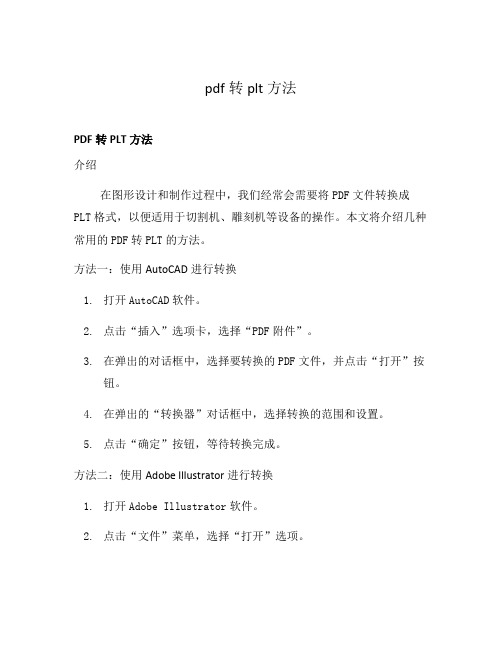
pdf转plt方法PDF转PLT方法介绍在图形设计和制作过程中,我们经常会需要将PDF文件转换成PLT格式,以便适用于切割机、雕刻机等设备的操作。
本文将介绍几种常用的PDF转PLT的方法。
方法一:使用AutoCAD进行转换1.打开AutoCAD软件。
2.点击“插入”选项卡,选择“PDF附件”。
3.在弹出的对话框中,选择要转换的PDF文件,并点击“打开”按钮。
4.在弹出的“转换器”对话框中,选择转换的范围和设置。
5.点击“确定”按钮,等待转换完成。
方法二:使用Adobe Illustrator进行转换1.打开Adobe Illustrator软件。
2.点击“文件”菜单,选择“打开”选项。
3.在弹出的对话框中,选择要转换的PDF文件,并点击“打开”按钮。
4.点击“文件”菜单,选择“另存为”选项。
5.在弹出的对话框中,选择保存的位置和文件名,并选择“AutoCAD DWG”格式。
6.点击“保存”按钮,等待转换完成。
方法三:使用CorelDRAW进行转换1.打开CorelDRAW软件。
2.点击“文件”菜单,选择“导入”选项。
3.在弹出的对话框中,选择要转换的PDF文件,并点击“导入”按钮。
4.根据需要进行调整和编辑。
5.点击“文件”菜单,选择“导出”选项。
6.在弹出的对话框中,选择保存的位置和文件名,并选择“PLT文件”格式。
7.点击“保存”按钮,等待转换完成。
方法四:使用专业转换工具除了上述的软件方法,还有一些专业的PDF转PLT转换工具可供选择,如PDF2PLT等。
这些工具通常具有更加丰富的设置和功能,能够更好地满足各种需求。
总结根据不同的需求和使用习惯,我们可以选择不同的方法将PDF文件转换成PLT格式。
无论是使用AutoCAD、Adobe Illustrator、CorelDRAW还是专业转换工具,都能够有效地完成任务。
希望本文对你有所帮助!方法一:使用AutoCAD进行转换1.首先,打开AutoCAD软件。
PLT制作流程

PLT文件的制作流程1、打开CAD,然后点“文件”2、文件打开后点击“打印机管理器”(07,08版的是绘图仪管理器),然后双击“添加打印机向导”3、双击完后会出现以下界面。
4、继续下一步,然后默认下一步2次后会出现选择打印机生产商的界面,这时选择HP这个生产商,型号选择DesignJet 650C C2859B这个型号,如图:5、选择完型号后,一直默认点下一步直至完成。
完成后在CAD中打印时就可以选择刚才添加的打印机。
然后点击特性找到“过滤纸张尺寸”这个选项点选全部不选这个选项并保存(意思是过滤掉系统自带的纸张,系统自带的纸张都是有边距的)。
然后回到上个图片的那个界面,在刚才“过滤图纸尺寸”的位置上面有个“自定义图纸尺寸”我们可以通过这个自己添加纸张大小并保存。
需要注意的是在选择页边距的时候,上、下、左右的边距都要设为零。
如下图:纸张大小的设置建议比标准图纸大一点(但不要大太多),这样在打印预览的时候可以看到边框。
6、纸张设置完后就可以回到打印页面,打印的时候需要注意的几个方面:A 纸张大小B 线型的设置(注:我们店里的打印机淡显的设置是图块的淡显是30%,线条的淡显是60%。
打印机不同淡显的比例不同建议您按以上比例淡显)C 图纸的比例D 打印到文件要勾选这样才能做成PLT文件文件名和路径是自己保存的位置。
7、然后点击确定就能生成一个PLT文件了。
8、备注:墙体淡显25%-30% 线型50%-60%感谢您的浏览学习,做PLT文件可以避免因为线型、字体、版本不同等问题带来的诸多不便。
可以大大的提高工作效率,可以避免因为上述问题带来的图纸无效,重复打印等。
plt转pdf的方法

plt转pdf的方法plt转pdf的方法介绍在数据可视化的过程中,Matplotlib是一个非常常用的库。
然而,将Matplotlib生成的图形保存为PDF格式的文件可能对某些用户来说有些困惑。
本文将介绍几种将Matplotlib生成的图形保存为PDF格式的方法。
方法一:使用savefig函数Matplotlib提供了一个savefig函数,可以将当前图形保存为PDF格式的文件。
步骤如下: 1. 使用import as plt导入Matplotlib库。
2. 使用()创建图形对象。
3. 使用('', format='pdf')将图形保存为PDF格式的文件。
请将’’替换为您想要保存的文件名。
示例代码:import as plt([1, 2, 3, 4])('', format='pdf')方法二:使用PdfPages类除了savefig函数,Matplotlib还提供了一个PdfPages类,该类允许将多个图形保存到单个PDF文件中。
步骤如下: 1. 使用import as plt导入Matplotlib库。
2. 使用from _pdf import PdfPages导入PdfPages类。
3. 创建一个PdfPages对象,命名为pp。
例如:pp = PdfPages(''),请将’’替换为您想要保存的文件名。
4. 使用()将图形保存到PdfPages对象中。
5. 使用()关闭PdfPages对象。
示例代码:import as pltfrom _pdf import PdfPagespp = PdfPages('')([1, 2, 3, 4])()() # 清除当前图形,方便绘制下一个图形([4, 3, 2, 1])()()()方法三:使用pyplot模块的figure对象Matplotlib的pyplot模块提供了figure对象,可以直接调用该对象的savefig函数将图形保存为PDF格式的文件。
- 1、下载文档前请自行甄别文档内容的完整性,平台不提供额外的编辑、内容补充、找答案等附加服务。
- 2、"仅部分预览"的文档,不可在线预览部分如存在完整性等问题,可反馈申请退款(可完整预览的文档不适用该条件!)。
- 3、如文档侵犯您的权益,请联系客服反馈,我们会尽快为您处理(人工客服工作时间:9:00-18:30)。
依凡图文客户教学一(plt文件的生成)
一,打开CAD
二,添加打印机:(准备工作,若原来已经有打印机驱动了,就直接跳到第三步) 选择:文件-打印机管理器,
如图:
选择添加打印机向导,如下图:
点击:下一步,如下图:
继续点击:下一步,如下图:
生产商选择:hp 型号选择: DesignJet 750c plus c4709B或750c C3196A等,点击下一步,如下图:
点击:继续,如下图:
点击:下一步,如下图:
端口选择:COM1 点击:下一步,如下图:
点击下一步,如下图:
点击完成,如下图:
至此,打印机添加成功
三、plt文件正式制作
同时按下:ctrl+p,进行打印机设置
在“打印设备”里选择打印机,打印样式表根据客户自己的线性,字体形成,如下图:
点击:特性,改纸张大小
选择:自定义图纸尺寸-添加-创建新图纸-点击下一步
尺寸根据图纸大小设置,现以A0尺寸举例(该图纸尺寸是用于对图纸的对比,并不是打印出来的图纸
大小,如果有A0+的图纸,图纸尺寸就应该设置更长,方便一会儿与实际打印尺寸进行预览,参照,对比用),点击下一步,如下图:
四周边距设为0,点击下一步,如下图:
连续点击下一步,直至完成,出现修改打印机配置对话框,选择:将修改保存到下列文件,如下图:
点击打印设备-图纸尺寸选择刚才设置的-输入正确的比例,如下图:
点击:窗口,选择要打印的文件
点击局部预览,判断有效区域尺寸是否与正确打印尺寸相符,是否小于可打印区域,点确定,如下图:可判断要打印图纸尺寸为A1
点击完全预览,检查字体,线性有没有问题,右键选择退出。
选择:打印设备,点击:打印到文件,选择你要保存文件的路径和文件名,如下图:
点击确定,至此,plt文件制作成功。
